Controla el ventilador y la temperatura de la CPU gratis con SpeedFan

Si utilizamos nuestro ordenador para realizar tareas que requieran de uso intenso del mismo, como editar vídeos, diseñar gráficos o jugar a los mejores juegos del mercado, es posible que nos interese tener controlados los recursos de nuestro sistema. Para ello podemos utilizar una utilidad como SpeedFan, con el que poder realizar un seguimiento de la temperatura de nuestro hardware y cambiar la velocidad del ventilador cuando sea demasiado alta, y todo de manera gratuita.
SpeedFan es un programa que se encarga de monitorear voltajes, velocidades de ventilador y temperaturas de nuestro ordenador. Es capa incluso de acceder a la información SMART y mostrar las temperaturas del disco duro. La aplicación también es compatible con discos SCSI, y puede acceder a sensores de temperatura digitales para cambiar la velocidad del ventilador en caso de que sea necesario, reduciendo en consecuencia el ruido.
Hablamos de una herramienta tremendamente potente que puede resultarnos útil para ayudarnos a encontrar problemas en nuestro PC. Así, podremos detectar reinicios inesperados o fallos en el disco duro porque se encuentre defectuoso. El software nos puede indicar si podemos tener problemas relacionados con la temperatura y poder ayudarnos a reducir en gran medida el ruido que emite el ventilador que puede resultarnos molesto cuando trabajamos o vemos una película.
Sin duda hablamos de una utilidad que va dirigida especialmente a usuarios avanzados. Estos usuarios podrán forzar la velocidad de su procesador, mejorar las latencias de la memoria RAM o modificar el uso de los ventiladores en función del uso que estemos realizando del sistema. De esta forma podemos aumentar su uso cuando la temperatura crece o disminuirlo cuando la temperatura baje. Todo ello bajo nuestra estricta responsabilidad, por lo que es importante tener los conocimientos adecuados para ello.
SpeedFan, la herramienta ideal para controla la temperatura y ventiladores
A la hora de instalar SpeedFan necesitaremos un tiempo y esfuerzo mínimo ya que no cuenta con opciones de personalización disponibles. Cuando lo ejecutamos nos aparece su menú principal con una interfaz clásica. Dispone de una sola ventana dividida en pestañas en la parte superior y un panel central donde podemos examinar toda la información relacionada con el uso de la CPU y la temperatura de la gráfica o los distintos núcleos del procesador. Igualmente, en la barra de tareas también nos crea un icono donde nos muestra la temperatura de la GPU, discos duros, y los núcleos del procesador al pasar el puntero por encima. El color del icono también nos muestra el estado de la temperatura actual.
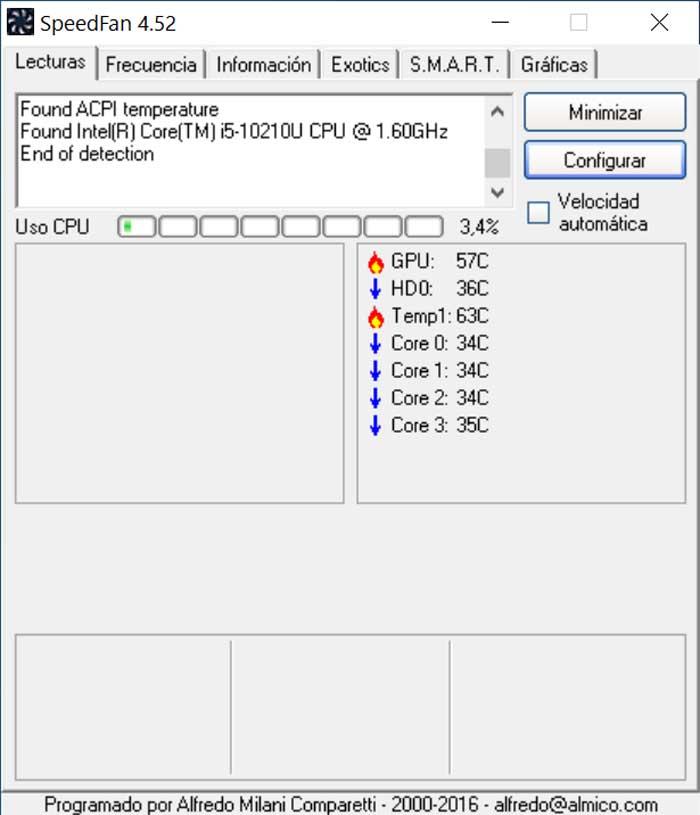
El programa cuenta con un botón denominado «Velocidad automática». Este nos servirá para activar para crear un modo automático para que sea el propio programa el que decida como controlar la temperatura del sistema. En caso de que queramos crear y configurar nuestro propio perfil de funcionamiento de la aplicación, debemos acceder a la pestaña de Configurar.
Configura los parámetros del ventilador, el voltaje y la temperatura
Al pulsar en el botón de «Configurar», podemos cambiar los parámetros de los ventiladores, accediendo a una nueva ventana donde poder configurar y editar diferentes características e incluso podemos cambiar el idioma a español. Aquí encontramos diferentes pestañas destinadas a «Temperaturas», «Ventiladores», «Voltajes», «Velocidades», «Fan Control», «Opciones», «Registro», «Avanzado», «Events», «Internet», «Mail» y «xAP».
En la pestaña de «Temperaturas», nos encontramos con los diferentes sensores de nuestro hardware como el GPU, el disco duro, el ASCPI o los diferentes cores del procesador, así como la temperatura de cada uno. Si pulsamos sobre uno de ellos podemos configurar la temperatura deseada y sobre la cual queremos prestar atención, pudiéndolas modificar a nuestro gusto. Para poder modificar los ventiladores, los voltajes y velocidades, deben ser compatibles los elementos del equipo con el programa, sino estas pestañas nos aparecerán en blanco.
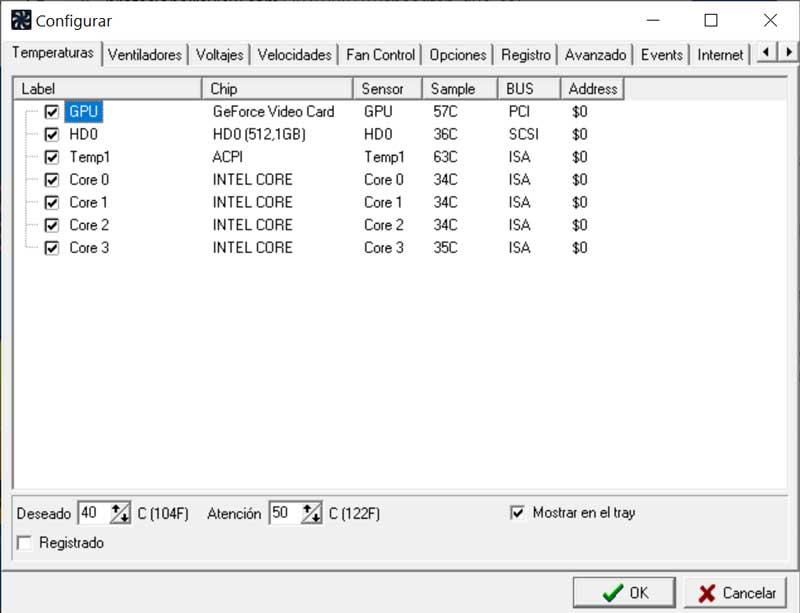
Activa los atributos SMART
De vuelta al menú principal, también podemos seleccionar las opciones de la placa base y la frecuencia del reloj. Para ello debemos de elegir nuestra placa base de la lista. Posteriormente, debemos habilitar el control automático estableciendo unas reglas basadas en un bajo uso de la CPU y el límite de tiempo. Los atributos SMART también se pueden investigar desde otra de las pestañas para encontrar varios indicadores de confiabilidad y de esta forma evitar fallos en el sistema. Además, toda la actividad del programa se puede guardar en el registro, una función que nos puede resultar útil cuando dejamos el PC encendido y desatendido, pudiendo enviar información detallada por correo electrónico.
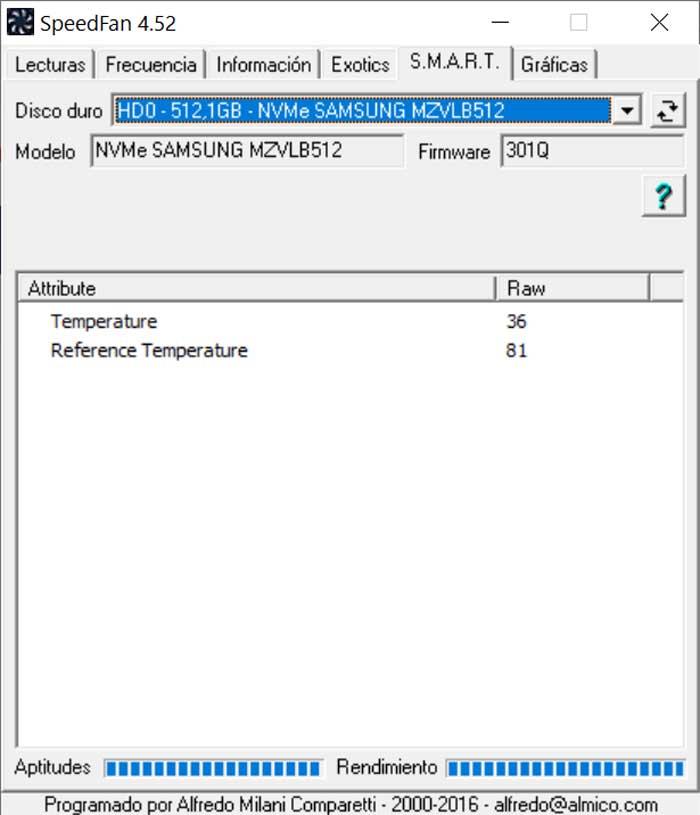
Conclusiones
SpeedFan es una aplicación estable que cuenta con un buen tiempo de respuesta y se encarga de mostrar una información bastante precisa. Ofrece una buena cantidad de detalles sobre los niveles de temperatura tanto de la CPU como del disco duro. De esta forma podemos realizar la configuración y cambios que consideremos oportunos en base a nuestras propias preferencias. Como podemos imaginar, todas las modificaciones que podamos realizar son por nuestra propia cuenta y riesgo por lo que solo debe ser usado por usuarios experimentados, ya que de lo contrario podríamos dañar nuestro ordenador al realizar cambios perjudiciales.
Descargar SpeedFan gratis
SpeedFan es una herramienta con la controlar la temperatura, los ventiladores y el rendimiento de nuestro equipo, que podemos descargar de forma completamente gratuita desde la página web del desarrollador. La aplicación funciona en Windows 9x, ME, NT, 2000, 2003, XP, Vista, Windows 7, Windows 8 y Windows 10, así como en Windows Server 2003, Windows Server 2008 y Windows Server 2012. También funciona sin problemas en sistemas de 64 bits. Su última versión disponible hasta la fecha es la 4.52 lanzada el pasado 2020.
Alternativas a SpeedFan
Si estamos buscando una herramienta con la que poder monitorear el rendimiento de nuestro sistema, os proponemos algunas alternativas a SpeedFan a tener en cuenta.
Quick CPU
Se trata de una aplicación diseñada para realizar ajustes y monitorear el rendimiento y las características de la CPU. Igualmente podemos modificar otros parámetros como la temperatura, el rendimiento, la potencia y el voltaje entre otros ajustes. Así, podemos usarla para ajustar el consumo de energía de nuestro PC, obteniendo el mayor rendimiento. Podemos descargar Quick CPU gratis desde este enlace.
HWMonitor
Este software ha sido desarrollado para monitorear diferentes apartados de nuestro ordenador. Con él podemos medir la temperatura, el voltaje, la velocidad y uso de los ventiladores, la potencia consumida, la frecuencia de reloj y el rendimiento. De esta forma se convierten en utilidad importante de cara a explotar al máximo el uso de nuestro PC. Lo podemos descargar desde aquí.


Comentarios
Publicar un comentario